लीग ऑफ लेजेंड्स को ठीक करें लॉगिन सत्र में एक अनपेक्षित त्रुटि थी
अनेक वस्तुओं का संग्रह / / April 03, 2023

कई यूजर्स ने शिकायत की है लीग ऑफ़ लेजेंड्स के लॉगिन सत्र में एक अनपेक्षित त्रुटि आई थी गेम लॉन्च करते समय या गेम के बीच में इसका आनंद लेते समय समस्या। अगर आप भी इसी तरह की समस्या का सामना कर रहे हैं, तो यह गाइड आपकी बहुत मदद करेगी। समस्या निवारण विधियाँ आपको एलओएल त्रुटि को ठीक करने में मदद करेंगी बिना किसी परेशानी के लॉगिन सत्र समस्या के साथ एक अनपेक्षित त्रुटि आई थी। तो, पढ़ना जारी रखें!

विषयसूची
- लीग ऑफ लेजेंड्स को कैसे ठीक करें लॉगिन सत्र में एक अनपेक्षित त्रुटि थी
- विधि 1: मूल समस्या निवारण विधियाँ
- विधि 2: लीग ऑफ़ लेजेंड्स को व्यवस्थापक के रूप में चलाएँ
- विधि 3: मैन्युअल रूप से लीग ऑफ़ लेजेंड्स चलाएँ
- विधि 4: LoL_air_client फ़ोल्डर हटाएं (यदि लागू हो)
- विधि 5: मेजबान फ़ाइल को ट्वीक करें
- विधि 6: DNS कैश और डेटा साफ़ करें
- विधि 7: ड्राइव स्थान साफ़ करें
- विधि 8: DNS पता बदलें
- विधि 9: वर्चुअल प्राइवेट नेटवर्क का प्रयोग करें
- विधि 10: रजिस्ट्री के माध्यम से डायरेक्टएक्स को पुनर्स्थापित करें
- विधि 11: गेम को पुनर्स्थापित करें
कैसे ठीक करें प्रसिद्ध व्यक्तियों के संघ लॉगिन सत्र में एक अनपेक्षित त्रुटि हुई थी
आपके विंडोज 10 पीसी पर लॉगिन सत्र के साथ एलओएल अप्रत्याशित त्रुटि में कई कारण योगदान करते हैं। यहां उनमें से कुछ हैं।
- लॉन्च किए गए गेम में प्रशासनिक अधिकार नहीं हैं, इसलिए आपका पीसी इसे पैच करने की अनुमति नहीं देता है।
- आपके पीसी पर पर्याप्त जगह नहीं है। पैचिंग (गेमिंग बढ़ाने के लिए अतिरिक्त कोड शामिल करने का कार्य) को कुछ जगह चाहिए।
- गेम की इंस्टॉलेशन फ़ाइलें और कॉन्फ़िगरेशन फ़ाइलें दूषित हैं और उन्हें बदलना होगा।
- गेम क्लाइंट आपके पीसी पर दूषित या टूटा हुआ है।
- ओवरप्रोटेक्टिव एंटीवायरस प्रोग्राम या फ़ायरवॉल गेम को ब्लॉक कर रहा है।
- आउटडेटेड विंडोज 10 ऑपरेटिंग सिस्टम और ड्राइवर।
- गेम लॉन्च करने और खेलने के लिए कोई स्थिर इंटरनेट कनेक्शन नहीं है।
- गलत कॉन्फ़िगर की गई गेम इंस्टॉलेशन फ़ाइलें।
- अनुपयुक्त नेटवर्क सेटिंग और DNS पता कॉन्फ़िगरेशन।
यहां समस्या निवारण विधियों की एक सूची दी गई है जो लॉगिन सत्र के साथ एलओएल अप्रत्याशित त्रुटि को ठीक करने में आपकी सहायता करेगी। सर्वोत्तम परिणाम प्राप्त करने के लिए उसी क्रम में उनका पालन करें।
विधि 1: मूल समस्या निवारण विधियाँ
समस्या को हल करने के लिए कुछ बुनियादी समस्या निवारण विधियाँ निम्नलिखित हैं।
1ए। पीसी को रीस्टार्ट करें
लीग ऑफ लीजेंड्स से जुड़ी सभी अस्थायी गड़बड़ियों को हल करने की सामान्य ट्रिक आपके कंप्यूटर को पुनरारंभ करना है। आप चरणों का पालन करके अपने पीसी को पुनरारंभ कर सकते हैं।
1. विंडोज़ पर नेविगेट करें पावर उपयोगकर्ता मेनू दबाने से विंडोज और एक्स कुंजियाँ इसके साथ ही।
2. चुनना शट डाउन या साइन आउट करें.
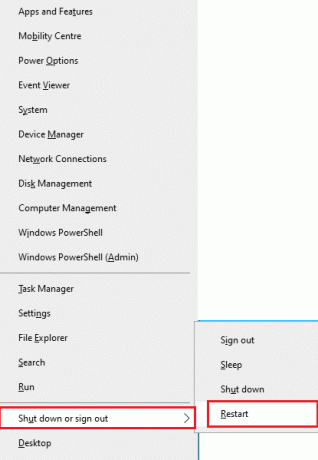
3. अंत में, पर क्लिक करें पुनः आरंभ करें।
1बी। राउटर को पुनरारंभ करें
यह एक सरल समस्या निवारण तरीका है जो आपको साधारण चरणों में एलओएल अप्रत्याशित त्रुटि को ठीक करने में मदद करेगा। आप हमारे गाइड का पालन करके अपने राउटर को पुनरारंभ कर सकते हैं राउटर या मोडेम को पुनरारंभ करें. एक बार आपका राउटर पुनरारंभ हो जाने के बाद, जांचें कि क्या आप चर्चा की गई त्रुटि को ठीक करने में सक्षम हैं।

1सी। सर्वर की स्थिति जांचें
बहुत बार, आप सर्वर साइड से समस्याओं के कारण कतार में शामिल होने के प्रयास को ठीक करने में विफल हो सकते हैं। यह जांचने के लिए कि सर्वर ऑफ़लाइन है या इसमें कुछ तकनीकी समस्याएँ हैं, नीचे दिए गए चरणों का पालन करें।
1. अधिकारी पर जाएँ दंगा-सर्वर स्थिति अद्यतन पृष्ठ.
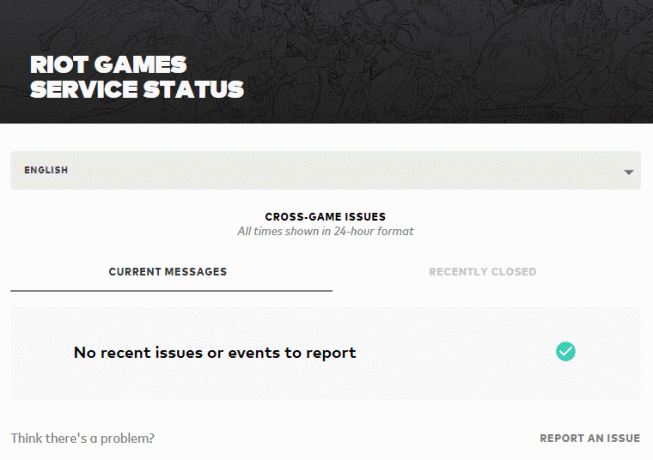
2. फिर, नीचे स्क्रॉल करें और चुनें प्रसिद्ध व्यक्तियों के संघ।
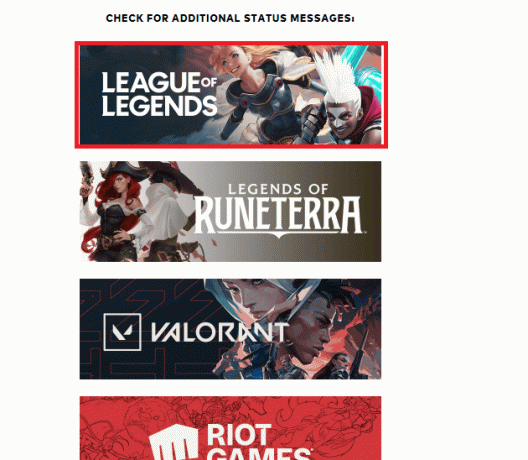
3. फिर, जारी रखने के लिए अपना क्षेत्र और भाषा चुनें।
4. अगले पृष्ठ पर, आप सर्वर अंत त्रुटियों के लिए कोई सूचना देख सकते हैं। यदि कोई हैं, तो आपको उनके हल होने तक प्रतीक्षा करनी होगी।
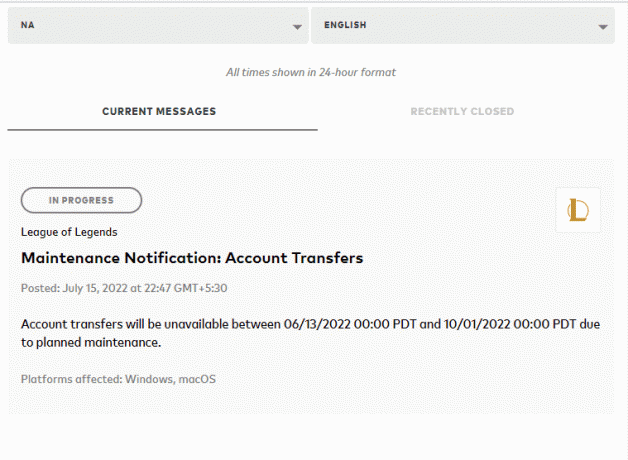
1डी। त्रुटि दिखाने से पहले साइन आउट करें
किसी भी त्रुटि संदेश के संकेत देने से पहले आप गेम से साइन आउट करके भी चर्चा की गई त्रुटि को ठीक कर सकते हैं। फिर आप थोड़ी देर प्रतीक्षा कर सकते हैं या अपने कंप्यूटर को पुनरारंभ कर सकते हैं। फिर, नीचे दिए गए निर्देश के अनुसार फिर से साइन इन करें।
1. जब आप खेल में हों, तो दबाएं Alt + F4 कुंजियाँ एक साथ और क्लिक करें साइन आउट.
2. खेल से बाहर निकलें और पुनः आरंभ करें पीसी।

3. अपनी साख दर्ज करें और लॉग इन करें खेल के लिए फिर से।
1ई. उचित दिनांक और समय सेटिंग सेट करें
आपके कंप्यूटर में गलत तिथि और समय सेटिंग्स विंडोज पीसी पर लॉगिन सत्र के साथ एक अप्रत्याशित त्रुटि में योगदान कर सकती हैं। अपने विंडोज 10 कंप्यूटर में दिनांक, क्षेत्र और समय सेटिंग को सिंक करने के लिए नीचे सूचीबद्ध निर्देशों का पालन करें।
1. मारो विंडोज + आई कुंजियाँ एक साथ खोलने के लिए विंडोज सेटिंग्स।
2. अब, का चयन करें समय और भाषा विकल्प जैसा दिखाया गया है।
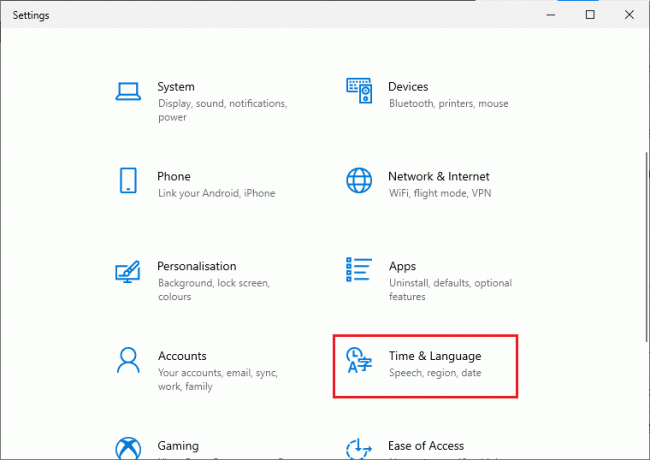
3. अगला, में दिनांक समय टैब, दो मान सुनिश्चित करें समय को स्वचालित रूप से सेट करें और समय क्षेत्र को स्वचालित रूप से सेट करें विकल्प चालू हैं।
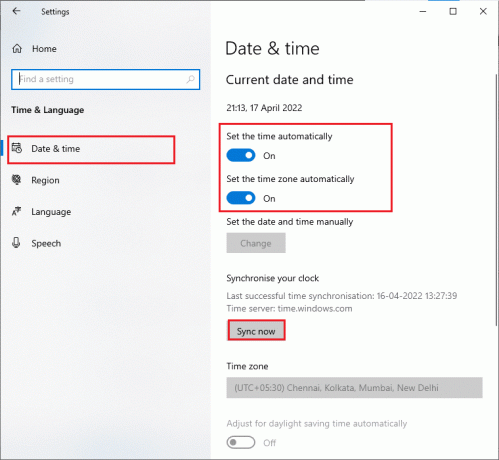
4. फिर, पर क्लिक करें अभी सिंक करें जैसा कि ऊपर प्रकाश डाला गया है। जांचें कि क्या समस्या हल हो गई है या नहीं।
1एफ. सभी पृष्ठभूमि प्रक्रियाओं को बंद करें
यदि आपके विंडोज 10 पीसी पर बहुत अधिक पृष्ठभूमि प्रक्रियाएं हैं, तो आप अपने नेटवर्क कनेक्शन को आसानी से एक्सेस नहीं कर सकते हैं, क्योंकि वे सभी कार्य नेटवर्क का हिस्सा लेंगे। साथ ही, रैम की खपत अधिक होगी और गेम का प्रदर्शन स्पष्ट रूप से धीमा हो जाएगा।
हमारे गाइड का पालन करें विंडोज 10 में टास्क कैसे खत्म करें अपने विंडोज 10 पीसी पर अन्य सभी पृष्ठभूमि प्रक्रियाओं को बंद करने के लिए।

सभी पृष्ठभूमि प्रक्रियाओं को बंद करने के बाद, जांचें कि लीग ऑफ लीजेंड्स में चर्चा की गई त्रुटि ठीक हो गई है या नहीं।
1जी. नेटवर्क सेटिंग्स को रीसेट करें
कई उपयोगकर्ताओं ने घोषणा की है कि, नेटवर्क सेटिंग्स को रीसेट करने से अजीब नेटवर्क कनेक्शन समस्याएँ हल हो जाएँगी। यह विधि सभी नेटवर्क कॉन्फ़िगरेशन सेटिंग्स, सहेजे गए क्रेडेंशियल्स और बहुत अधिक सुरक्षा सॉफ़्टवेयर जैसे वीपीएन और एंटीवायरस प्रोग्राम भूल जाएगी। ऐसा करने के लिए, हमारे गाइड का पालन करें विंडोज 10 पर नेटवर्क सेटिंग्स को कैसे रीसेट करें
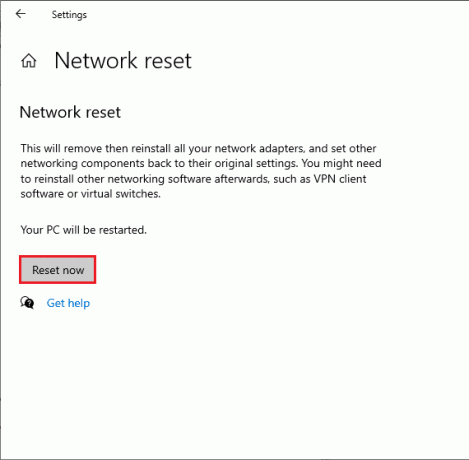
1एच।विंडोज अपडेट करें
आपके कंप्यूटर में सभी बग और त्रुटिपूर्ण पैच किसके द्वारा ठीक किए जा सकते हैं विंडोज़ अपडेटएस। Microsoft इन सभी समस्याओं को ठीक करने के लिए लगातार अद्यतन जारी करता है। इसलिए, सुनिश्चित करें कि क्या आप विंडोज ऑपरेटिंग सिस्टम के अपडेटेड वर्जन का उपयोग कर रहे हैं और यदि कोई अपडेट कार्रवाई में लंबित है, तो हमारे गाइड का उपयोग करें विंडोज 10 का लेटेस्ट अपडेट कैसे डाउनलोड और इंस्टॉल करें

अपने विंडोज ऑपरेटिंग सिस्टम को अपडेट करने के बाद, जांचें कि क्या आप एलओएल में कतार में शामिल होने के प्रयास में विफल त्रुटि को ठीक करने में सक्षम हैं।
1मैं। जीपीयू ड्राइवर्स को अपडेट करें
यदि आप बिना किसी त्रुटि के किसी ग्राफिकल गेम का आनंद लेना चाहते हैं, तो आपके ड्राइवर को सही स्थिति में होना चाहिए। यदि ड्राइवर पुराने या दोषपूर्ण हैं, तो उन्हें अपडेट करना सुनिश्चित करें। आप इसकी आधिकारिक वेबसाइटों से ड्राइवरों की नवीनतम रिलीज़ की खोज कर सकते हैं या आप उन्हें मैन्युअल रूप से अपडेट कर सकते हैं।
हमारे गाइड का पालन करें विंडोज 10 में ग्राफिक्स ड्राइवर्स को अपडेट करने के 4 तरीके अपने ड्राइवर को अपडेट करने के लिए और जांचें कि आपने एलओएल में चर्चा की गई समस्या को ठीक कर लिया है या नहीं।

1 जे। रोल बैक जीपीयू ड्राइवर्स
कभी-कभी, आपके ग्राफिक्स ड्राइवरों का वर्तमान संस्करण आपके गेम में किसी भी तरह का विरोध पैदा कर सकता है और इस मामले में, आपको इंस्टॉल किए गए ड्राइवरों के पिछले संस्करणों को पुनर्स्थापित करना होगा। यह प्रक्रिया कहलाती है ड्राइवरों का रोलबैक और आप हमारे गाइड का पालन करके आसानी से अपने कंप्यूटर ड्राइवरों को उनकी पिछली स्थिति में वापस ला सकते हैं विंडोज 10 पर ड्राइवर्स को रोलबैक कैसे करें.

यह भी पढ़ें: कैसे बताएं कि आपका ग्राफिक्स कार्ड मर रहा है या नहीं
1K. जीपीयू ड्राइवरों को पुनर्स्थापित करें
यदि आप अपने GPU ड्राइवरों को अपडेट करने के बाद लॉगिन सत्र समस्या के साथ एक अनपेक्षित त्रुटि को ठीक नहीं कर सकते हैं, तो किसी भी असंगतता के मुद्दों को ठीक करने के लिए डिवाइस ड्राइवरों को पुनर्स्थापित करें। आपके कंप्यूटर पर ड्राइवरों को पुनर्स्थापित करने के कई तरीके हैं। फिर भी, आप हमारे गाइड में दिए गए निर्देशों के अनुसार ग्राफिकल ड्राइवरों को आसानी से पुनर्स्थापित कर सकते हैं विंडोज 10 पर ड्राइवर्स को अनइंस्टॉल और रीइंस्टॉल कैसे करें।

जीपीयू ड्राइवरों को पुनर्स्थापित करने के बाद, जांचें कि क्या आप लीग ऑफ लीजेंड्स को बिना किसी त्रुटि के एक्सेस कर सकते हैं।
1एल। मरम्मत प्रणाली फ़ाइलें
यदि आपके विंडोज ऑपरेटिंग सिस्टम में कोई भ्रष्ट सिस्टम फाइल है, तो आपके पीसी को इंटरनेट कनेक्टिविटी की बहुत सारी समस्याओं का सामना करना पड़ सकता है। यदि आप हाल ही में एलओएल अप्रत्याशित त्रुटि का अनुभव कर रहे हैं, तो कुछ संभावनाएँ हैं कि आपकी कंप्यूटर फ़ाइलें दूषित या क्षतिग्रस्त हो गई हैं।
सौभाग्य से, आपके विंडोज 10 पीसी में एसएफसी (सिस्टम फाइल चेकर) और डीआईएसएम (डिप्लॉयमेंट इमेज सर्विसिंग एंड मैनेजमेंट) जैसे इनबिल्ट रिपेयर टूल्स हैं जो आपको सभी भ्रष्ट फाइलों को ठीक करने में मदद करेंगे।
पर हमारा गाइड पढ़ें विंडोज 10 पर सिस्टम फाइल्स को कैसे रिपेयर करें और अपनी सभी करप्ट फ़ाइलों को सुधारने के निर्देशानुसार चरणों का पालन करें।

1M।एंटीवायरस को अस्थायी रूप से अक्षम करें (यदि लागू हो)
एक अन्य संभावित कारण जो चर्चित समस्या का कारण बनता है, वह है आपका सुरक्षा सूट। जब आपका एंटीवायरस प्रोग्राम LoL फ़ाइलों और फ़ोल्डरों को खतरे के रूप में पहचानता है, तो आपको कई विरोधों का सामना करना पड़ेगा। तो, हमारे गाइड को पढ़ें विंडोज 10 पर एंटीवायरस को अस्थायी रूप से कैसे निष्क्रिय करें और अपने पीसी पर अपने एंटीवायरस प्रोग्राम को अस्थायी रूप से अक्षम करने के लिए निर्देशों का पालन करें।
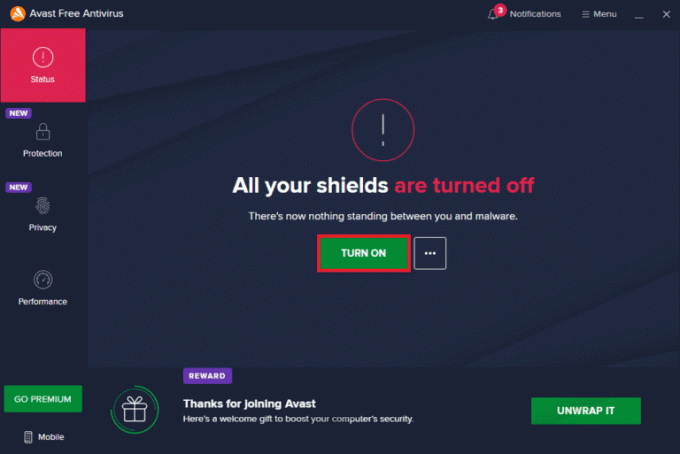
अपने विंडोज 10 पीसी पर लॉगिन सत्र लीग ऑफ लीजेंड्स के साथ अप्रत्याशित त्रुटि को ठीक करने के बाद, एंटीवायरस प्रोग्राम को फिर से सक्षम करना सुनिश्चित करें क्योंकि सुरक्षा सूट के बिना सिस्टम हमेशा एक खतरा होता है।
यह भी पढ़ें:अवास्ट ब्लॉकिंग लीग ऑफ़ लेजेंड्स (LOL) को ठीक करें
1एन। विंडोज डिफेंडर फ़ायरवॉल अक्षम करें (अनुशंसित नहीं)
कई बार, आपके कंप्यूटर में विंडोज डिफेंडर फ़ायरवॉल कुछ सुरक्षा कारणों से गेम को खुलने से रोक सकता है। ऐसे में विंडोज डिफेंडर फ़ायरवॉल के कारण गेम क्रैश हो सकता है। यदि आप नहीं जानते कि विंडोज डिफेंडर फ़ायरवॉल को कैसे निष्क्रिय करना है, तो हमारे गाइड पर जाएँ विंडोज 10 फ़ायरवॉल को कैसे निष्क्रिय करें, और दिए गए निर्देशों का पालन करें।
आप इस गाइड का अनुसरण कर सकते हैं विंडोज़ फ़ायरवॉल के माध्यम से ऐप्स को अनुमति दें या ब्लॉक करें ऐप को अनुमति देने के लिए।
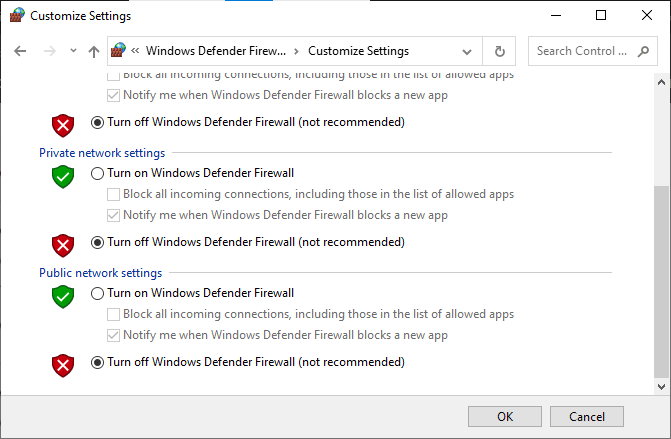
एलओएल में समस्या को ठीक करने के बाद फ़ायरवॉल सूट को फिर से सक्षम करना सुनिश्चित करें क्योंकि फ़ायरवॉल प्रोग्राम के बिना कंप्यूटर एक खतरा है।
विधि 2: लीग ऑफ़ लेजेंड्स को व्यवस्थापक के रूप में चलाएँ
एलओएल त्रुटि से बचने के लिए आपके विंडोज 10 कंप्यूटर पर लॉगिन सत्र के साथ एक अनपेक्षित त्रुटि आई थी, लीग ऑफ लीजेंड्स को एक व्यवस्थापक के रूप में नीचे दिए गए निर्देश के अनुसार चलाएं।
1. पर राइट-क्लिक करें प्रसिद्ध व्यक्तियों के संघछोटा रास्ता डेस्कटॉप पर या नेविगेट करें स्थापना निर्देशिका और उस पर राइट क्लिक करें।
2. अब, का चयन करें गुण विकल्प।

3. फिर, पर स्विच करें अनुकूलता टैब और बॉक्स को चेक करें इस प्रोग्राम को व्यवस्थापक के रूप में चलाएं.

4. अंत में, पर क्लिक करें लागू करें> ठीक है परिवर्तनों को सहेजने के लिए।
यह भी पढ़ें:लीग ऑफ लेजेंड्स क्लाइंट के न खुलने की समस्या को कैसे ठीक करें
विधि 3: मैन्युअल रूप से लीग ऑफ़ लेजेंड्स चलाएँ
यदि आपका कंप्यूटर लीग ऑफ लीजेंड्स को ठीक करने में कुछ अतिरिक्त समय लेता है, तो आपको लॉगिन सत्र समस्या के साथ एलओएल अप्रत्याशित त्रुटि का सामना करना पड़ेगा। फिर भी, आप नीचे दिए गए चरणों का पालन करके गेम को मैन्युअल रूप से पैच कर सकते हैं।
1. दबाओ विंडोज + ई कुंजियाँ एक साथ खोलने के लिए फाइल ढूँढने वाला.
2. अब, निम्न स्थान पर नेविगेट करें पथ.
C:\Riot Games\League of Legends\RADS\projects\lolpatcher\releases\deploy
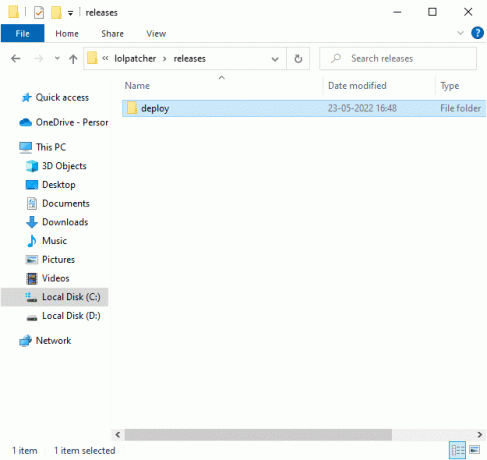
3. में तैनात करना फ़ोल्डर, पर राइट-क्लिक करें LoLPatcher.exe निष्पादन योग्य फ़ाइल और पर क्लिक करें व्यवस्थापक के रूप में चलाएं.
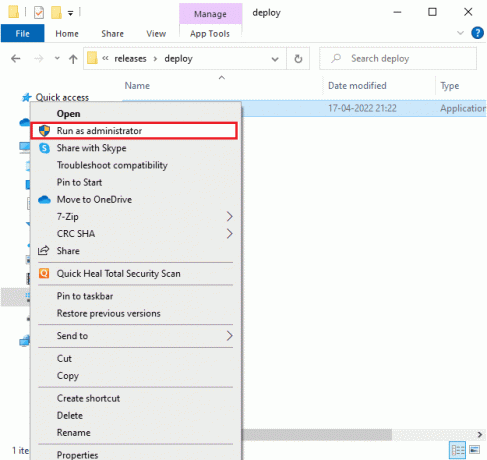
एक बार जब आप अपना गेम मैन्युअल रूप से लॉन्च कर लेते हैं, तो जांचें कि क्या आपको लीग ऑफ लीजेंड्स में फिर से समस्या का सामना करना पड़ रहा है।
विधि 4: LoL_air_client फ़ोल्डर हटाएं (यदि लागू हो)
लॉगिन सत्र लीग ऑफ लेजेंड्स के साथ एक अनपेक्षित त्रुटि को ठीक करने का एक और आसान तरीका फ़ाइल एक्सप्लोरर में एक विशिष्ट फ़ोल्डर को हटाना है। यह आपके विंडोज 10 में गेम से जुड़े दूषित घटकों को हटा देता है। फ़ोल्डर को हटाने के लिए यहां कुछ चरण दिए गए हैं।
1. लॉन्च करें फाइल ढूँढने वाला.
2. अब, निम्न स्थान पर नेविगेट करें पथ.
C:\Riot Games\League of Legends\RADS\projects\lol_air_client
टिप्पणी: आपको यह भी मिल सकता है lol_air_client फ़ोल्डर किसी अन्य स्थान पर भी। फोल्डर खोजने पर थोड़ा अतिरिक्त ध्यान दें।
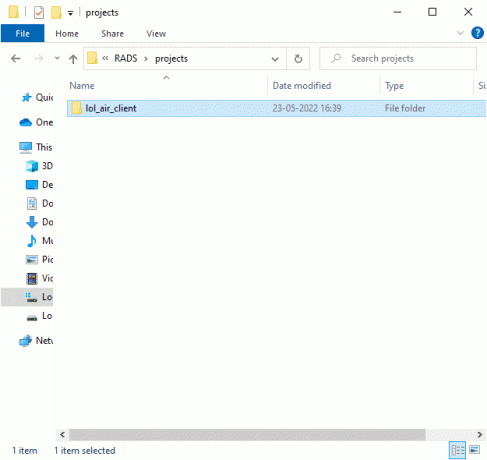
3. अब, पर राइट-क्लिक करें lol_air_client फ़ोल्डर और पर क्लिक करें मिटाना विकल्प।
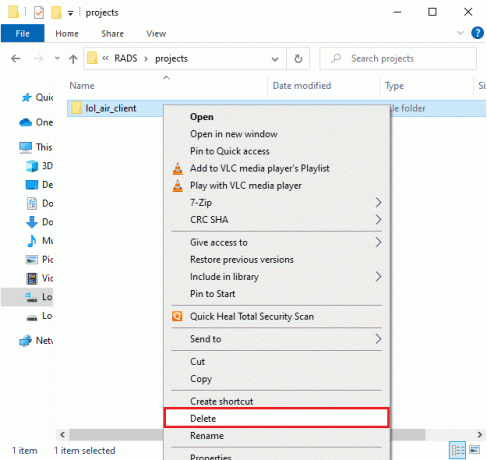
एक बार आपने फ़ोल्डर हटा दिया है, पुनः आरंभ करें अपने कंप्यूटर और जांचें कि क्या आपने लीग ऑफ लीजेंड्स में समस्या को ठीक कर लिया है।
यह भी पढ़ें:लीग ऑफ लीजेंड्स फ्रेम ड्रॉप्स को ठीक करें
विधि 5: मेजबान फ़ाइल को ट्वीक करें
यदि होस्ट फ़ाइल में लीग ऑफ़ लेजेंड्स की प्रविष्टियों को संपादित किया गया है, तो आपको लॉगिन सत्र लीग ऑफ़ लेजेंड्स समस्या के साथ अनपेक्षित त्रुटि का सामना करना पड़ेगा। इसलिए, आपको इसे हल करने के लिए प्रविष्टियों को हटाना होगा। मेजबान प्रविष्टियों को ट्वीक करने के लिए यहां कुछ निर्देश दिए गए हैं।
1. में फाइल ढूँढने वाला, पर स्विच करें देखना टैब और चेक करें छिपी हुई वस्तुएँ बॉक्स में छिपा हुया दिखाओ अनुभाग।
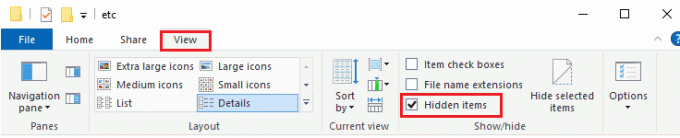
2. अब, निम्नलिखित पर जाएँ पथ फ़ाइल एक्सप्लोरर में।
सी:\Windows\System32\drivers\etc
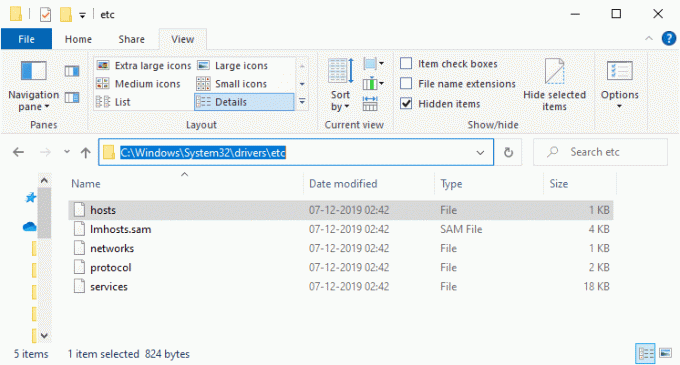
3. अब, चयन करें और राइट-क्लिक करें मेजबान फ़ाइल और चयन करें के साथ खोलें विकल्प जैसा दिखाया गया है।
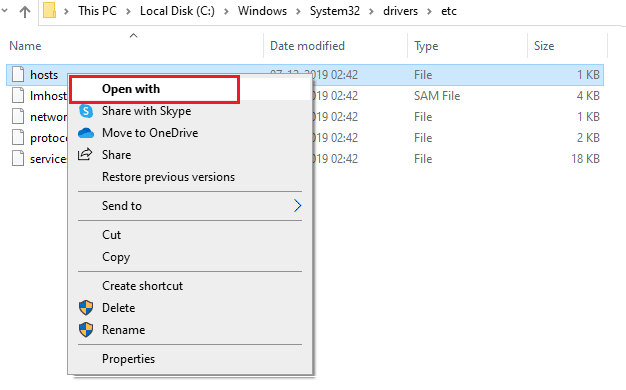
4. अब, का चयन करें नोटपैड सूची से विकल्प और पर क्लिक करें ठीक वर्णित जैसे।
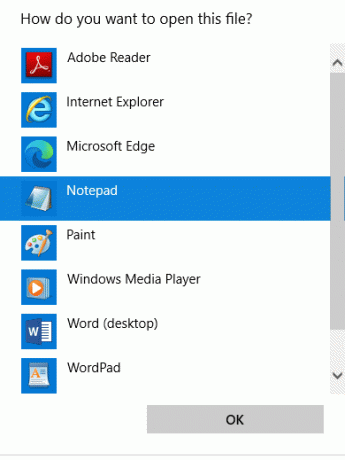
5. अब मेजबान में फाइल खोली जाएगी नोटपैड निम्नलिखित नुसार।
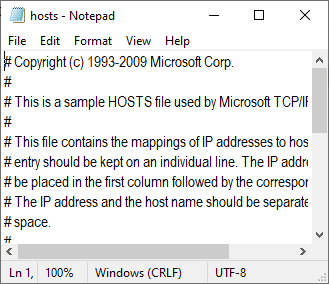
6. इस पंक्ति को जोड़ें 67.69.196.42 l3cdn.riotgames.com फ़ाइल के निचले भाग में।
7. अब फाइल को हिट करके सेव करें Ctrl + S कुंजियाँ साथ में।
8. बाहर निकलना नोटपैड और जांचें कि क्या आपने चर्चा की गई समस्या को ठीक कर लिया है।
विधि 6: DNS कैश और डेटा साफ़ करें
कुछ उपयोगकर्ताओं ने सुझाव दिया है कि आपके पीसी पर डीएनएस कैश और डेटा को साफ़ करने से उन्हें कतार में शामिल होने के प्रयास में विफल होने की समस्या को ठीक करने में मदद मिली है। निर्देशानुसार पालन करें।
1. मारो विंडोज की और टाइप करें अध्यक्ष एवं प्रबंध निदेशक, फिर क्लिक करें खुला.
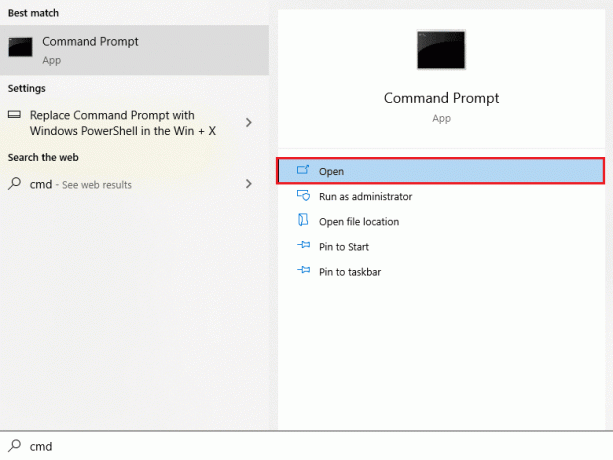
2. अब, निम्न टाइप करें आदेश एक के बाद एक और मारा कुंजी दर्ज करें प्रत्येक आदेश के बाद।
ipconfig/flushdnsipconfig/registerdnsipconfig/रिलीज़ipconfig/नवीकरणnetsh winock रीसेट

3. आदेशों के क्रियान्वित होने की प्रतीक्षा करें और पुनः आरंभ करेंपीसी.
यह भी पढ़ें:विंडोज 10 में लीग ऑफ लीजेंड्स ब्लैक स्क्रीन को ठीक करें
विधि 7: ड्राइव स्थान साफ़ करें
यदि आपके पीसी में गेम से किसी भी नए पैच को स्थापित करने के लिए कोई ड्राइव स्थान नहीं है, तो आप लॉगिन सत्र लीग ऑफ लीजेंड्स के साथ एक अप्रत्याशित त्रुटि को ठीक नहीं कर सकते। इसलिए, सबसे पहले ड्राइव स्पेस की जांच करें और यदि आवश्यक हो तो अस्थायी फाइलों को साफ करें।
चरण I: ड्राइव स्पेस की जाँच करें
अपने विंडोज 10 पीसी में ड्राइव स्पेस की जांच करने के लिए, नीचे बताए गए चरणों का पालन करें।
1. खोलें फाइल ढूँढने वाला.
2. अब, पर क्लिक करें यह पी.सी बाएँ फलक से।
3. के अंतर्गत डिस्क स्थान की जाँच करें उपकरण और ड्राइव के रूप में दिखाया। यदि वे लाल रंग में हैं, तो अस्थायी फ़ाइलों को साफ़ करने पर विचार करें।
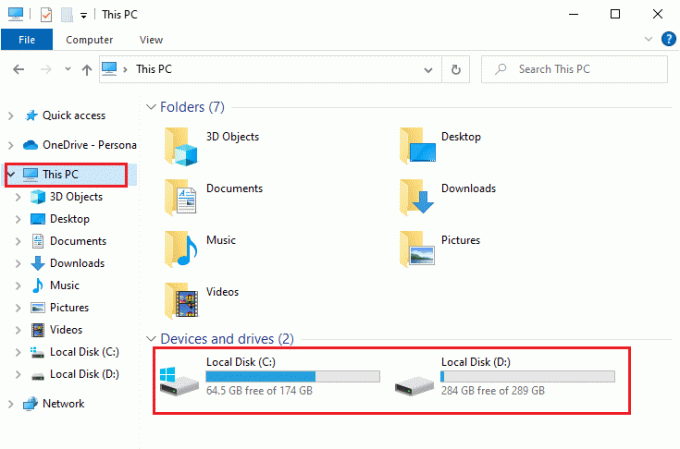
चरण II: अस्थाई फ़ाइलें साफ़ करें
यदि आपके कंप्यूटर में न्यूनतम उपलब्ध स्थान चर्चा की गई समस्या में योगदान दे रहा है, तो हमारे गाइड का पालन करें विंडोज पर हार्ड डिस्क स्पेस खाली करने के 10 तरीके जो आपके कंप्यूटर में सभी अनावश्यक फ़ाइलों को साफ़ करने में आपकी सहायता करता है।
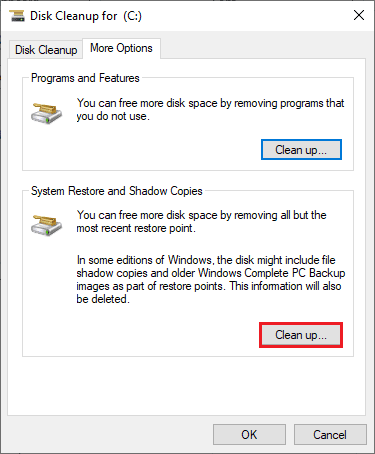
विधि 8: DNS पता बदलें
कई उपयोगकर्ताओं ने सुझाव दिया है कि Google DNS पतों पर स्विच करने से आपको एलओएल त्रुटि को ठीक करने में मदद मिल सकती है लॉगिन सत्र समस्या के साथ एक अनपेक्षित त्रुटि आई थी। यदि आप गेम को ठीक से लॉन्च करते हैं और एक त्रुटि संकेत का सामना करते हैं, DNS पता बदलने के लिए हमारे गाइड का पालन करें. यह आपको सभी DNS (डोमेन नाम सिस्टम) समस्याओं को ठीक करने में मदद करेगा ताकि आप बिना किसी परेशानी के गेम लॉन्च कर सकें।
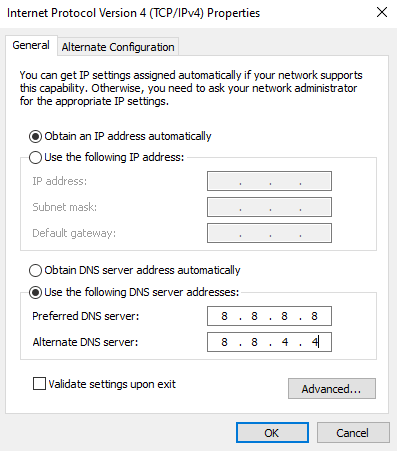
अपना डीएनएस पता बदलने के बाद, जांचें कि क्या आप एलओएल को बिना त्रुटि स्क्रीन के लॉन्च कर सकते हैं।
यह भी पढ़ें:लीग ऑफ लेजेंड्स साउंड इश्यूज को ठीक करें
विधि 9: वर्चुअल प्राइवेट नेटवर्क का प्रयोग करें
फिर भी, यदि आप अपनी समस्या को ठीक करने में असमर्थ हैं, तो आप वर्चुअल प्राइवेट नेटवर्क का उपयोग करके देख सकते हैं। यह आपके कनेक्शन को अधिक निजी और एन्क्रिप्टेड रखना सुनिश्चित करता है। आप वीपीएन सेटिंग्स की मदद से भौगोलिक क्षेत्र को बदल सकते हैं ताकि आप लीग ऑफ लीजेंड्स के लॉगिन सत्र के साथ एक अप्रत्याशित त्रुटि को आसानी से ठीक कर सकें। हालाँकि इंटरनेट पर बहुत सारे मुफ्त वीपीएन उपलब्ध हैं, आपको सलाह दी जाती है कि प्रीमियम संस्करणों और सुविधाओं का आनंद लेने के लिए एक विश्वसनीय वीपीएन सेवा का उपयोग करें। हमारे गाइड पर एक नज़र डालें वीपीएन क्या है और यह कैसे काम करता है? वर्चुअल प्राइवेट लिमिटेड के बारे में अधिक जानने के लिए।
यदि आप भ्रमित हैं कि अपने विंडोज 10 कंप्यूटर पर वीपीएन कैसे सेट करें, तो हमारे गाइड का पालन करें विंडोज 10 पर वीपीएन कैसे सेट करें और उसी पर अमल करें।

एक बार जब आप एक वीपीएन कनेक्शन स्थापित कर लेते हैं, तो जांचें कि क्या आपने चर्चा की गई समस्या को ठीक कर लिया है।
विधि 10: रजिस्ट्री के माध्यम से डायरेक्टएक्स को पुनर्स्थापित करें
कई गेमर्स ने इसकी पुष्टि की है डायरेक्टएक्स को पुनर्स्थापित करना लीग ऑफ लेजेंड्स मुद्दे के लॉगिन सत्र के साथ एक अनपेक्षित त्रुटि को ठीक करने में आपके पीसी पर उनकी मदद की।
यह भी पढ़ें:लीग ऑफ लीजेंड्स सममनर का नाम कैसे बदलें
विधि 11: गेम को पुनर्स्थापित करें
लीग ऑफ लेजेंड्स में कोई भी गलत कॉन्फिगर की गई फाइल लॉगिन सेशन में अनपेक्षित त्रुटि का कारण बनेगी लीग ऑफ लीजेंड्स जारी करता है, भले ही आपने उपरोक्त सभी चर्चा किए गए तरीकों का पालन किया हो और सभी लंबित अपडेट किए हों कार्रवाई। तो, इस मामले में, आपके पास गेम को फिर से इंस्टॉल करने के अलावा और कोई विकल्प नहीं है। खेल आपके खाते से बंधा हुआ है और जब आप खेल को पुनः स्थापित करते हैं, तो आप अपनी प्रगति नहीं खोएंगे। यहां लीग ऑफ लीजेंड्स को फिर से स्थापित करने का तरीका बताया गया है।
1. मारो विंडोज की और टाइप करें ऐप्स और सुविधाएँ, फिर क्लिक करें खुला.

2. अब, खोजो प्रसिद्ध व्यक्तियों के संघ सूची में और उस पर क्लिक करें। फिर, का चयन करें स्थापना रद्द करें विकल्प।

3. यदि आपको संकेत दिया जाता है, तो फिर से क्लिक करें स्थापना रद्द करें.
4. गेम के अनइंस्टॉल होने का इंतजार करें, फिर पर क्लिक करें पूर्ण.

5. मारो विंडोज की, प्रकार %एप्लिकेशन आंकड़ा% और क्लिक करें खुला.

6. पर डबल क्लिक करें दंगा गेम फ़ोल्डर खोलने के लिए।

7. अब, पर राइट-क्लिक करें लीग ऑफ लेजेंड्स ईयूयू स्थापित करें फ़ोल्डर और मिटाना यह।

8. दबाओ विंडोज की, प्रकार %लोकलप्पडाटा% और क्लिक करें खुला.

9. मिटा दें प्रसिद्ध व्यक्तियों के संघ फ़ोल्डर जैसा कि पहले किया गया था चरण 7 और पीसी को रीबूट करें.
यह भी पढ़ें: विंडोज 10 में लीग ऑफ लीजेंड्स डायरेक्टएक्स एरर को ठीक करें
10. फिर, पर जाएँ प्रसिद्ध व्यक्तियों के संघ आधिकारिक वेबसाइट डाउनलोड पृष्ठ और पर क्लिक करें मुक्त करने के लिए खेलते हैं विकल्प।

11. दर्ज करके अपने खाते के लिए साइन अप करें ईमेल आईडी और क्लिक करना शुरू.

12. पर क्लिक करें विंडोज के लिए डाउनलोड करें विकल्प। फिर, पर क्लिक करें स्थापित करना विकल्प।
13. खेल के स्थापित होने की प्रतीक्षा करें। पर जाए मेरे डाउनलोड फ़ाइल एक्सप्लोरर में और पर डबल-क्लिक करें स्थापित करना एप्लिकेशन चलाने के लिए फ़ाइल।
14. का पीछा करो ऑन-स्क्रीन निर्देश अपने विंडोज 10 पीसी पर गेम इंस्टॉल करने के लिए।

टिप्पणी: कई उपयोगकर्ताओं और ऑनलाइन मंचों ने बताया है कि गेम को हेक्सटेक मरम्मत उपकरण त्रुटि को ठीक करने में मदद की। आधिकारिक हेक्सटेक रिपेयर टूल साइट पर जाएं और प्रोग्राम डाउनलोड करें। यह मुफ़्त है, इसलिए जब आप टूल को इंस्टॉल और लॉन्च करते हैं, तो आपको गेम को फिर से इंस्टॉल करने का विकल्प दिखाई देगा। समस्या को ठीक करने के लिए निर्देशों का पालन करें।
अनुशंसित:
- वुडू से मूवी कैसे डिलीट करें
- सी ऑफ थीव्स डाउनलोड न होने की त्रुटि को ठीक करें
- लीग ऑफ लीजेंड्स में हाई पिंग फिक्स करें
- विंडोज 10 में लीग ऑफ लीजेंड्स एरर 004 को ठीक करें
हम आशा करते हैं कि यह मार्गदर्शिका सहायक थी और आप इसे ठीक कर सकते हैं लीग ऑफ़ लेजेंड्स के लॉगिन सत्र में एक अनपेक्षित त्रुटि आई थी आपके डिवाइस पर समस्या। हमें बताएं कि आप आगे क्या सीखना चाहते हैं। इसके अलावा, यदि आपके पास इस लेख के बारे में कोई प्रश्न/सुझाव हैं, तो उन्हें टिप्पणी अनुभाग में बेझिझक छोड़ सकते हैं।



